Illustrator教程:拼图和等角工具解析(2)
文章来源于 活力盒子翻译,感谢作者 佚名 给我们带来经精彩的文章!设计教程/矢量教程/Illustrator教程2011-03-22
Step 8 使用钢笔工具,用上述同样的方法,绘制立方体的左面和右面。先快速地画一个大概的四边形形状,然后使用直接选择工具把四个角分别移到正方形网格的网格点上。在等角网格上绘制形状的时候,先想一想要画的对象
Step 8
使用钢笔工具,用上述同样的方法,绘制立方体的左面和右面。先快速地画一个大概的四边形形状,然后使用直接选择工具把四个角分别移到正方形网格的网格点上。在等角网格上绘制形状的时候,先想一想要画的对象:上方、左面、右面。这更有利于表现复杂的图形。
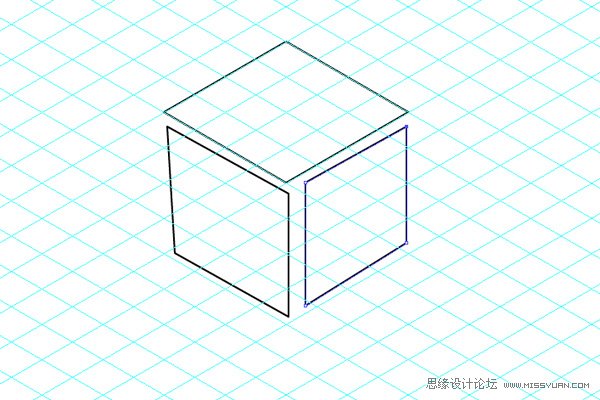
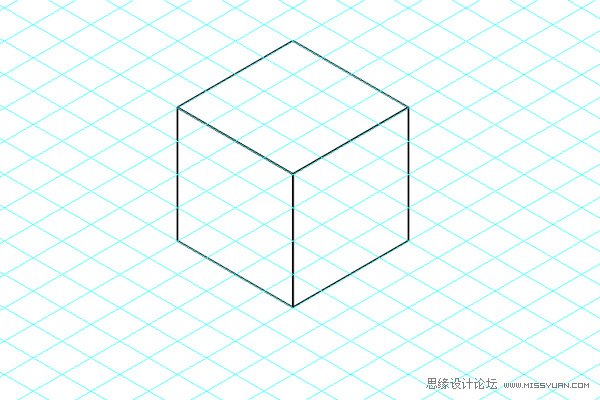
Step 9
选择这3个面,然后编组(Ctrl+G),现在你有了一个等角立方体,你可以再绘制几个立方体的副本,然后绘制更大的形状,你可以放大立方体,也可以缩小立方体,然后就做出了下图的形状。
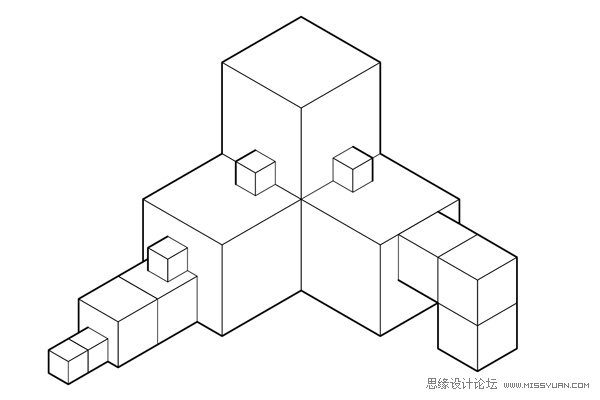
结合拼图
现在你知道了在等角网格上绘制立方体的原理了,那我们就再来说说拼图吧。
Step 1
在网格上先画一些简单的,具有一定比例的拼图。
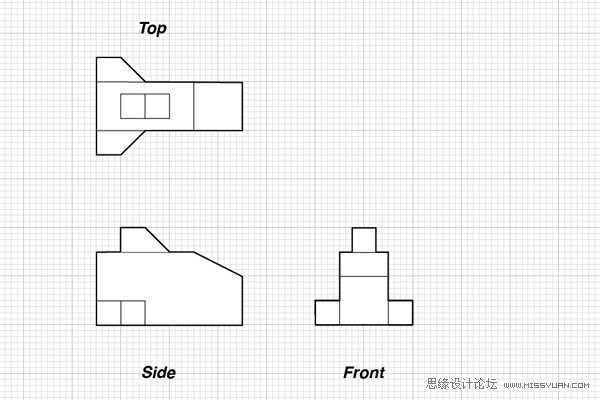
Step 2
先画左侧面。使用钢笔工具,算一下网格格子,然后画一下大致的图形。然后使用直接选择工具,使锚点对齐网格点。
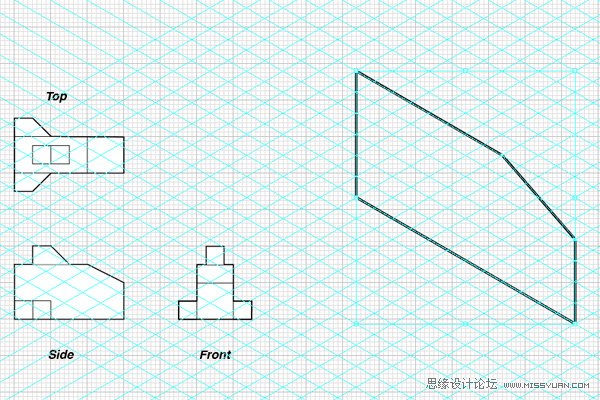
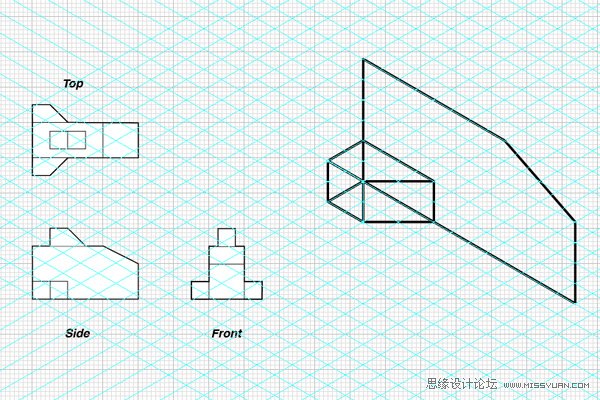
Step 3
再画形状的前面。计算网格格子,使用钢笔工具绘制大概的形状,然后使用直接选择工具,使锚点对齐网格点。
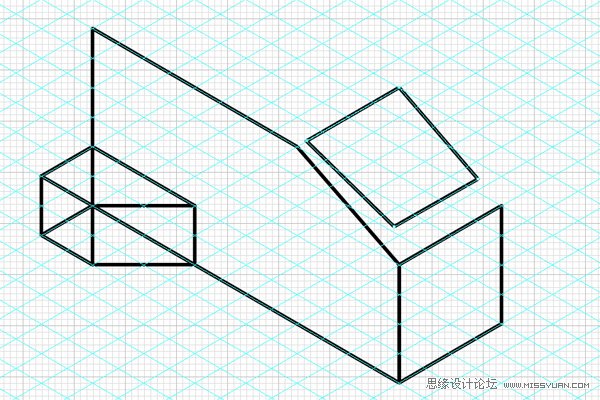
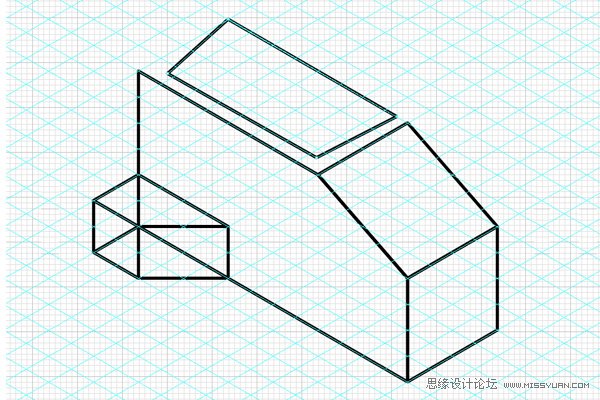
Step 4
再完成形状的上方。完成后,我相信你已经对形状的各个要素有了一定的了解,不只是停留在各个面上,所以说阅读等角并且解释等角的概念在实际的用处中是非常有必要的。要不然,一组拼图,用3个不同的面拼出来的可能只是变了形的三维图。
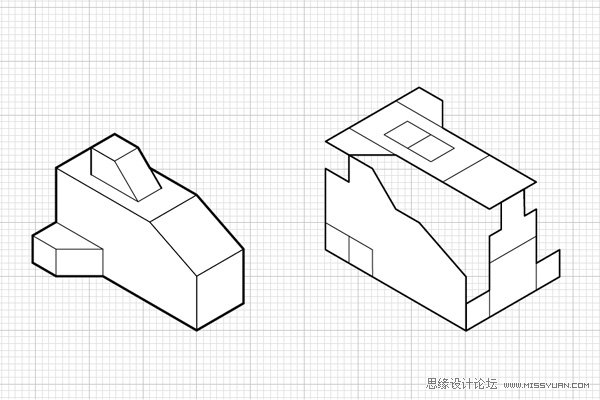
尾声
使用相同的拼图可以绘制很多不同角度,不同方向的对象。而在拼图网格上建立基本的形状是非常容易的,这对于绘制更复杂的对象来说,非常有用。
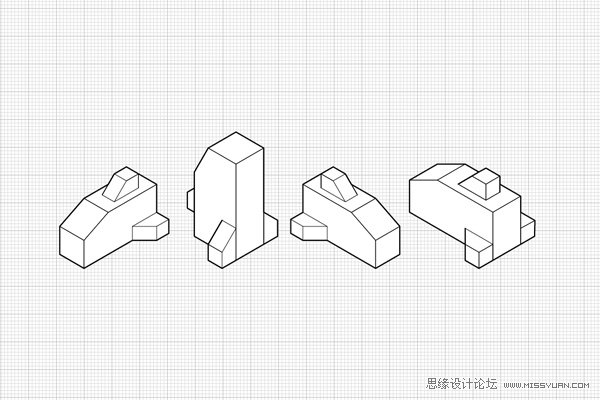
 情非得已
情非得已
推荐文章
-
 Illustrator绘制扁平化风格的建筑图2020-03-19
Illustrator绘制扁平化风格的建筑图2020-03-19
-
 Illustrator制作扁平化风格的电视机2020-03-18
Illustrator制作扁平化风格的电视机2020-03-18
-
 Illustrator绘制渐变风格的建筑场景插画2020-03-12
Illustrator绘制渐变风格的建筑场景插画2020-03-12
-
 佩奇插画:用AI绘制卡通风格的小猪佩奇2019-02-26
佩奇插画:用AI绘制卡通风格的小猪佩奇2019-02-26
-
 插画设计:AI绘制复古风格的宇航员海报2019-01-24
插画设计:AI绘制复古风格的宇航员海报2019-01-24
-
 房屋插画:AI绘制圣诞节主题的房屋插画2019-01-21
房屋插画:AI绘制圣诞节主题的房屋插画2019-01-21
-
 圣诞插画:AI绘制简约风格圣诞节插画2019-01-21
圣诞插画:AI绘制简约风格圣诞节插画2019-01-21
-
 灯塔绘制:AI绘制的灯塔插画2019-01-21
灯塔绘制:AI绘制的灯塔插画2019-01-21
-
 时尚船锚:AI绘制鲜花装饰的船锚图标2019-01-18
时尚船锚:AI绘制鲜花装饰的船锚图标2019-01-18
-
 扁平宝箱图形:AI绘制游戏中常见的宝箱2019-01-18
扁平宝箱图形:AI绘制游戏中常见的宝箱2019-01-18
热门文章
-
 Illustrator制作复古风格的邮票效果2021-03-10
Illustrator制作复古风格的邮票效果2021-03-10
-
 Illustrator制作复古风格的邮票效果
相关文章2112021-03-10
Illustrator制作复古风格的邮票效果
相关文章2112021-03-10
-
 Illustrator设计简洁的乒乓球主题页面
相关文章8532020-09-28
Illustrator设计简洁的乒乓球主题页面
相关文章8532020-09-28
-
 Illustrator绘制扁平化风格的室内效果图
相关文章15042020-03-19
Illustrator绘制扁平化风格的室内效果图
相关文章15042020-03-19
-
 Illustrator绘制扁平化风格的建筑图
相关文章7132020-03-19
Illustrator绘制扁平化风格的建筑图
相关文章7132020-03-19
-
 Illustrator快速的设计复杂的箭头
相关文章2542020-03-19
Illustrator快速的设计复杂的箭头
相关文章2542020-03-19
-
 Illustrator设计紫色立体效果的企业LOGO
相关文章9252020-03-19
Illustrator设计紫色立体效果的企业LOGO
相关文章9252020-03-19
-
 Illustrator制作扁平化风格的电视机
相关文章5132020-03-18
Illustrator制作扁平化风格的电视机
相关文章5132020-03-18
-
 Illustrator制作卡通风格的法国建筑图
相关文章6122020-03-18
Illustrator制作卡通风格的法国建筑图
相关文章6122020-03-18
